El router toma decisiones (basado en diversos parámetros) con respecto a la mejor ruta para el envío de datos a través de una red interconectada y luego redirige los paquetes hacia el segmento y el puerto de salida adecuados.
En nuestra practica lo que realizaremos será poner una maquina o computador normal como un router o enrutador,con un sistema operativo unix multiplataforma basado en 4.4BSD llamado OpenBSD.
Este sistema operativo, se concentra en la portabilidad, cumplimiento de normas y regulaciones, corrección, seguridad proactiva y criptografía integrada. OpenBSD incluye emulación de binarios para la mayoría de los programas de los sistemas SVR4 (Solaris),FreeBSD, Linux, BSD/OS, SunOS y HP-UX.
Para mas información y documentación sobre OpenBSD visitar:
OpenBSD Colombia.
Documentación OpenBSD.
OpenBSD.org
Configuración de red WAN y LAN.
Lo primero a realizar para nuestro router OpenBSD será,que nuestra maquina tenga dos tarjetas de red ,una para la red interna (LAN) y la otra para la externa (WAN),esta ultima será la que proporcionara el internet.
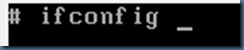

En cada equipo de OpenBSD las tarjetas de red tienen nombres diferentes ya que depende del fabricante de la tarjeta de red.En nuestro caso vemos que las tarjeta de red Ethernet se llaman:
em0:Es la tarjeta de red externa (WAN) .
em1:Es la tarjeta de red interna (LAN).
Ahora como nuestra tarjeta externa será la que proporcionara internet no le deberemos modificar nada,la única tarjeta que modificaremos será la interna em1.
La configuración de red de la tarjeta em1 es muy sencilla solo nos tocara poner la dirección ip que tendrá la tarjeta de red y listo,la mascara y el broadcast se pondrán automáticamente.Si el archivo correspondiente a la interfaz no aparece, simplemente lo creamos.
Nota:La dirección ip de la interfaz interna trabajara como gateway de la red interna.
Para reiniciar nuestras interfaces de red ejecutamos:

Y confirmamos la configuración con ifconfig -a
Ahora crearemos un dhcp para que reparta direcciones ip a nuestra red LAN.
Primero tendremos que especificar la interfaz por la que escuchara el dhcp:

La interfaz que especificamos fue la em1 que es la de nuestra red interna.
Haremos una configuración sencilla para nuestro dhcp.

Lo que especificamos fue:
domain-name:nuestro dominio
domain-name-servers:La ip del servidor dns de la tarjeta de red externa,que es la que nos proporciona internet.
subnet:La ip de red y su mascara de red.
option routers:Gateway de la red interna.
range:Un rango de direcciones que proporcionara el servidor dhcp.
Ahora podemos iniciar nuestro servicio, pero antes debemos de crear el fichero
/var/db/dhcpd.leases y seguido podemos iniciar nuestro servicio.
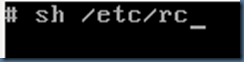
Ahora pasaremos a configurar nuestro firewall y NAT,lo primero a realizar será activar el servicio:
Después activaremos la opción de NAT:

Al descomentarla y ponerle un 1, ya nuestra opción de NAT podrá realizarse.
Ahora crearemos las reglas NAT y las firewall.

En las anteriores imágenes lo que hicimos fue especificar nuestras redes.

En las reglas de filtro estamos especificando que bloquee todo lo de la red externa y deje pasar lo de la red interna,en resumidas cuentas quiere decir que no deje entrar pero si salir.
La regla de enmascaramiento es muy sencilla es una simple configuración NAT.
Y el antispoof es una manera de que no te copien tu direccion de red de la LAN.
Reiniciamos nuestro servicio:
Listo hemos terminado con nuestro router,solo nos bastara hacer la prueba con una maquina unida a nuestra LAN.


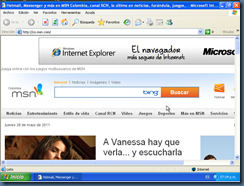
NOTA:
Para deshabilitar nuestra conexión a internet de nuestra red LAN solo debemos hacer:

Al ejecutar el 1 se activara la opción de internet,o si colocamos 0 simple mente se deshabilitara.Esto en realidad lo que hace es deshabilitar el NAT el reenvió.
MISION CUMPLIDA!
Espero que les sirva,hasta una proxima oportunidad.
Dios los bendiga.
Creado por :Maicol Muñoz
Correo: maicolmq@misena.edu.co
No hay comentarios:
Publicar un comentario